Windows-Tipps: Verknüpfungen und Treiber
- Windows: Mit diesen 50 Tipps werden Sie zum Profi
- Windows-Tipps: Infobereich und Schnellstart
- Windows-Tipps: Emulator und Explorer-Favoriten
- Windows-Tipps: Taskleiste und Anmeldung
- Windows-Tipps: Kommandozeile und Kontextmenü
- Windows-Tipps: Programme öffnen per Shortcut
- Windows-Tipps: Erleichterte Bedienung
- Windows-Tipps: Papierkorb und Mauszeiger
- Windows-Tipps: Verknüpfungen und Treiber
- Windows-Tipps: Screenshots und Symbole anpassen
- Windows-Tipps: Schnellzugriff und Bildschirmschoner
- Windows-Tipps: Office-Vorschau und Adressen
Tipp 33: Windows 7/8/10 ❯ Verknüpfungen ohne Zusatz Beim Kopieren eines Icons für Programme, Dateien oder Ordner mit der rechten Maustaste, öffnet sich ein Kontextmenü. Darüber erzeugen Sie eine Verknüpfung für das Objekt. Windows fügt den Zusatz Verknüpfung mit im Dateinamen automat...
Tipp 33: Windows 7/8/10 ❯ Verknüpfungen ohne Zusatz
Beim Kopieren eines Icons für Programme, Dateien oder Ordner mit der rechten Maustaste, öffnet sich ein Kontextmenü. Darüber erzeugen Sie eine Verknüpfung für das Objekt. Windows fügt den Zusatz Verknüpfung mit im Dateinamen automatisch ein. Sie können mit der Funktionstaste [F2] die Verknüpfung einfach umbenennen. Wenn Sie den Zusatz vermeiden wollen, öffnen Sie den Registrierungs-Editor und gehen zu HKEY_CURRENT_USER\SOFTWARE\Microsoft\Windows\CurrentVersion\Explorer. Rechts in der Datenübersicht sehen Sie den Eintrag Link. Klicken Sie doppelt darauf und ändern Sie den ersten Wert von 1E auf 00 und bestätigen. Schließen Sie den Registrierungs-Editor. Ab jetzt werden die Verknüpfungen ohne den Zusatz durch Windows angelegt. Hinweis: Bei Windows 7 müssen Sie den Eintrag Link erst in der Registry anlegen. Er ist vom Typ Binärwert.
Tipp 34: Windows 7/8/10 ❯ Alte Treiberversion zurückholen
Sollten nach der Installation einer neuen Treiberversion Probleme auftreten, wechseln Sie in wenigen Schritten zurück zur Vorgängerversion. Öffnen Sie den Gerätemanager über das Startmenü von Windows 7 oder benutzen Sie die Suche in Windows 8.x bzw. 10. Suchen Sie im Fenster nach dem Gerät mit dem Treiberproblem. Klicken Sie mit der rechten Maustaste, und wählen Sie im Kontextmenü auf Eigenschaften. Im folgenden Schritt wechseln Sie zum Reiter Treiber, und benutzen Sie dort die den Knopf Vorherige Treiber.
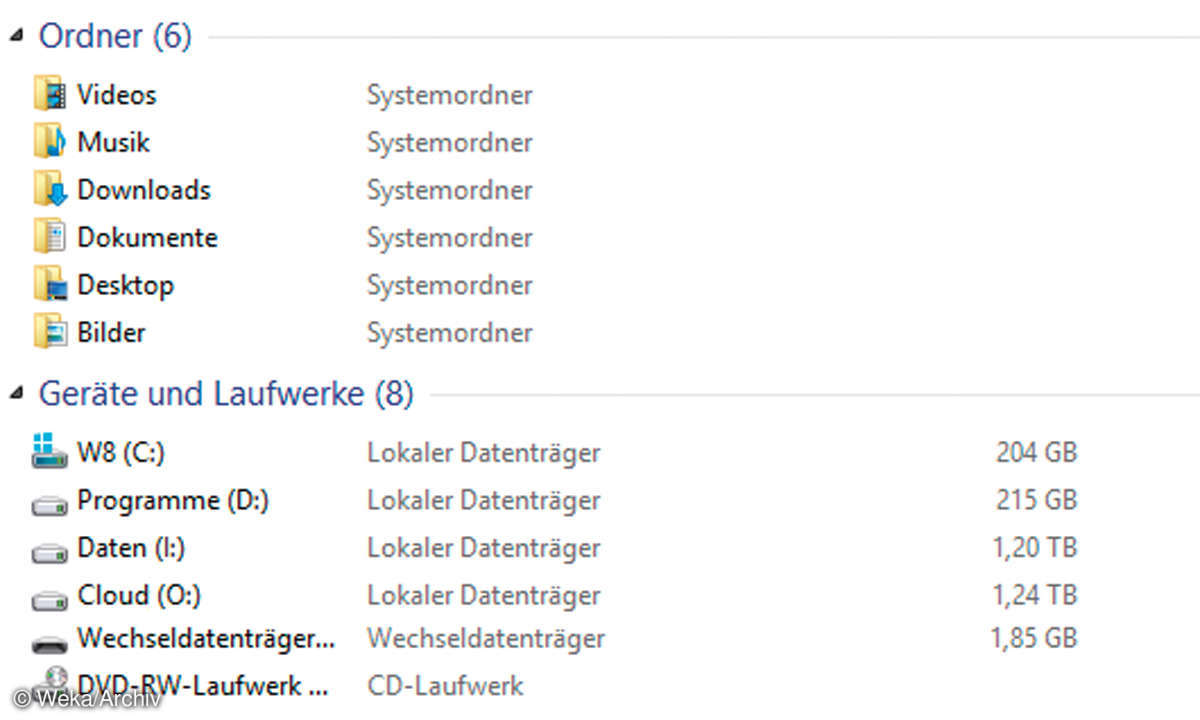
Tipp 35: Windows 8/10 Maus beendet Ruhezustand
Wenn der Computer im Ruhezustand ist, lässt er sich meist per Tastendruck wieder in Betrieb nehmen. Bei vielen Konfigurationen geht das auch mit der Maus. Sollte es nicht funktionieren, öffnen Sie die Systemsteuerung. Klicken Sie auf Hardware und Sound und im folgenden Fenster auf Maus. Wechseln Sie in Eigenschaften von Maus auf den Reiter Hardware und dort auf die Schaltfläche Eigenschaften. Im nächsten Fenster gehen Sie auf den Reiter Energieverwaltung und aktivieren die Option Gerät kann den Computer aus dem Ruhezustand aktivieren.
Tipp 36: Windows 7/8/10 Systemsteuerung mit ausführen
Ohne Sucherei in den verschiedenen Windows-Versionen ruft man die Systemsteuerung mit folgendem Trick auf: Öffnen Sie das Ausführen-Fenster mit [Windows]+[R]. Geben Sie control in die Eingabe ein, und bestätigen Sie diese.
Tipp 37: Windows 8.1 Startmenü schnell aufrufen
Erst mit dem Update auf Windows 8.1 gab es das beliebte Startmenü in begrenzter Form wieder im Betriebssystem. Es lässt sich mit einem Klick mit der rechten Maustaste auf das Windows-Symbol links unten öffnen. Alternativ benutzt man die Tastenkombination [Windows]+[X].











